Если ваш ноутбук стал сильно тормозить, пошаговая инструкция по удалению мусора и оптимизации работы Windows 7 поможет избавиться от лагов и ускорить работу компьютера. Что делать, если ваш ноут тормозит и лагает на Windows 7?
Максимальная чистка компьютера от мусора без переустановки Windows может помочь решить эту проблему. Почистить ноутбук от мусора и установить несколько полезных программ, которые помогут оптимизировать работу компьютера, – вот что нужно делать, чтобы избавиться от лагов и ускорить работу Windows 7.
Тормозит ваш ноутбук на Windows 7? Если вы хотите узнать, как почистить ноутбук от мусора и ускорить работу Windows 7, вам пригодится эта статья. У нас вы сможете найти пошаговую инструкцию по удалению мусора и оптимизации работы ноута, чтобы избавиться от тормозов и лагов на Windows 7. Без переустановки операционной системы можно значительно улучшить производительность ноутбука и ускорить работу Windows 7.
Почистить ноутбук от мусора и ускорить работу Windows 7
Если ваш ноутбук стал сильно тормозить и лагать, то виндовс 7 может быть одной из причин этой проблемы. Но что делать, если ваш компьютер необходим для работы и переустановка windows 7 не поможет? В этой пошаговой инструкции вы узнаете, как избавиться от лагов и максимально ускорить работу вашего ноутбука, не прибегая к переустановке операционной системы.
1. Почистить ноутбук от мусора
- Удалите ненужные программы и файлы. Чем больше программ установлено на вашем компьютере, тем медленнее он работает. Перейдите в Панель управления и удалите все ненужные программы.
- Очистите временные файлы. Введите Disk Cleanup в поле поиска меню Пуск и выполните данную программу. Удалите все временные файлы, кэш и другой мусор с вашего компьютера.
- Очистите реестр. Используйте программу для очистки реестра, чтобы убрать ненужные записи и исправить ошибки.
2. Оптимизировать настройки Windows 7
- Отключите автозапуск ненужных программ. Зайдите в меню Пуск и введите msconfig. В разделе Автозагрузка выключите лишние программы, которые запускаются при загрузке windows.
- Отключите визуальные эффекты. Перейдите в Система в Панели управления, затем в Дополнительные параметры системы. В разделе Эффекты выберите Настройка и отключите все эффекты.
3. Обновите драйверы
- Убедитесь, что у вас установлены последние версии драйверов для всех компонентов вашего ноутбука. Проверьте официальные сайты производителей и загрузите свежие версии драйверов.
4. Проведите антивирусную проверку
- Запустите антивирусную программу и выполните полную проверку вашего компьютера. Удалите все обнаруженные угрозы и вредоносные программы.
После выполнения всех этих действий ваш ноутбук должен стать быстрее и лучше работать без тормозов и лагов. В некоторых случаях может потребоваться переустановка операционной системы, чтобы полностью избавиться от проблем. Однако, с применением данной инструкции вы сможете максимально оптимизировать работу вашего ноутбука и избежать переустановки windows 7.
Что делать, если компьютер с Windows 7 сильно тормозит и лагает?
Если ваш компьютер начал тормозить и лагать, не стоит паниковать. Существуют несколько простых действий, которые помогут вам восстановить максимальную производительность и избавиться от лагов.
1. Почистить компьютер от мусора
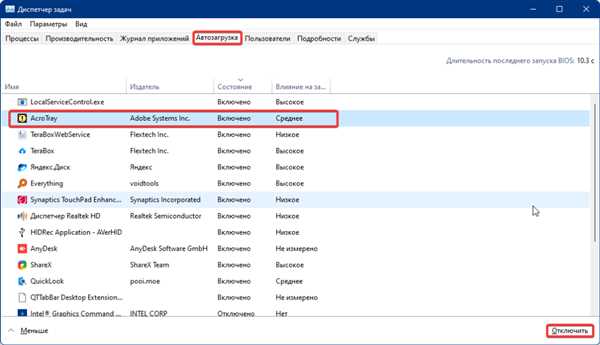
Первым шагом рекомендуется почистить ноутбук от системного и пользователя мусора. Для этого вы можете воспользоваться специальными программами для очистки, такими как CCleaner или Advanced SystemCare. Они помогут удалить временные файлы, ненужные программы и другой мусор, который может замедлять работу вашего компьютера.
2. Оптимизировать запуск программ
Чтобы ваш компьютер быстрее загружался, можно отключить ненужные программы, которые запускаются автоматически при старте Windows. Для этого вам потребуется открыть менеджер задач и выбрать вкладку Приложения автозагрузки, где можно будет отключить ненужные программы.
3. Произвести дефрагментацию диска
Дефрагментация диска поможет упорядочить файлы на вашем компьютере, что позволит ускорить работу системы. Для этого перейдите в Мой компьютер, выберите жёсткий диск C, нажмите правой кнопкой мыши и выберите Свойства. Затем перейдите на вкладку Сервис и нажмите Оптимизировать. Выберите жёсткий диск C и нажмите Оптимизировать.
Если перечисленные выше действия не помогли, и ваш компьютер все еще тормозит и лагает, может быть стоит переустановка операционной системы Windows 7. Перед этим не забудьте создать резервную копию важных данных.
Следуя этой пошаговой инструкции, вы сможете значительно ускорить работу вашего компьютера, а также избавиться от лагов и тормозов.
Поможет ли переустановка Windows избавиться от лагов?
Что делать, если ваш компьютер сильно тормозит и лагает, и почистить его от мусора не поможет? Переустановка Windows 7 может стать хорошим решением данной проблемы. Однако, прежде чем приступать к этой процедуре, убедитесь, что вы сделали все возможное, чтобы избавиться от лагов с помощью очистки и оптимизации своей операционной системы.
Если ваш компьютер все же продолжает тормозить и лагать после всех проведенных действий, переустановка Windows может помочь вам избавиться от этих проблем. Переустановка Windows 7 – это процесс, который позволяет очистить все установленные программы и настройки, восстановить системные файлы, а также обновить драйверы. Таким образом, после переустановки Windows 7 ваш ноутбук может стать быстрее и более отзывчивым.
Однако, переустановка Windows приносит определенные неудобства. Во-первых, вы потеряете все свои данные, если не сделаете их резервные копии. Во-вторых, процесс переустановки может занять некоторое время и требует определенных навыков. Поэтому, прежде чем приступить к переустановке Windows 7, рекомендуется обратиться к инструкции пошаговой или обратиться за помощью к специалисту.
Переустановка Windows 7 может стать эффективным решением, если ваш компьютер сильно тормозит и лагает, и все попытки почистить его от мусора и оптимизировать работу системы оказались безуспешными. Однако, перед тем, как приступить к переустановке Windows, необходимо резервировать важные данные и ознакомиться с инструкцией пошаговой, чтобы избежать потери информации и лишних проблем.
Как почистить Windows 7 чтобы не тормозил
Если ваш ноутбук или компьютер с Windows 7 начал сильно тормозить и стал медленно работать, не обязательно сразу прибегать к переустановке операционной системы. Существует пошаговая инструкция о том, что делать, чтобы почистить Windows 7 и избавиться от лагов и тормозов.
1. Проверьте систему на наличие вирусов и вредоносных программ. Установите антивирусную программу и просканируйте компьютер.
2. Удалите ненужное и временные файлы с помощью встроенной утилиты очистки диска. Для этого откройте Мой компьютер, выберите системный диск (обычно C:), кликните правой кнопкой мыши и выберите Свойства. Затем перейдите на вкладку Общие и нажмите кнопку Очистить диск.
3. Отключите ненужные автозагрузки программ. Для этого нажмите комбинацию клавиш Win + R, введите msconfig и нажмите Enter. Перейдите на вкладку Автозагрузка и снимите галочки с программ, которые вам не нужны при старте системы.
4. Отключите ненужные визуальные эффекты. Для этого нажмите ПКМ на Мой компьютер и выберите Свойства. Затем перейдите на вкладку Дополнительно и нажмите кнопку Настройка в разделе Производительность. Выберите Настроить и снимите галочки с ненужных эффектов.
5. Увеличьте объем оперативной памяти, если это возможно. Для работы Windows 7 рекомендуется иметь как минимум 2 ГБ оперативной памяти, но лучше использовать 4 ГБ или более.
6. Обновите драйверы устройств, особенно видеокарты и звуковой карты. Скачайте последние версии драйверов с официальных сайтов производителей.
7. Очистите реестр системы с помощью специальных программ, например, CCleaner. Следите за инструкциями программы и удаляйте только те записи, которые считаете безопасными.
С помощью этих простых действий вы сможете максимально почистить Windows 7 и избавиться от лагов и тормозов, не прибегая к переустановке системы. Важно помнить, что комфортная работа компьютера зависит не только от программного обеспечения, но и от состояния железа. Поэтому регулярно следите за чистотой системы охлаждения и поддерживайте в надлежащем состоянии устройства.
Как почистить ноутбук чтобы не тормозил Windows 7 — пошаговая инструкция
Если ваш ноутбук сильно тормозит и работает со скоростью черепахи, то вам необходимо почистить его от лишнего мусора. Как и что делать, чтобы избавиться от лагов? В этой пошаговой инструкции представлены максимально эффективные способы устранения проблемы.
Шаг 1: Проверьте, что именно тормозит ваш компьютер
Прежде чем начинать исправлять проблемы, необходимо определить, что именно тормозит ваш ноутбук. Что было бы лучшим вариантом: переустановка Windows или чистка системы? Нажмите сочетание клавиш Ctrl+Shift+Esc, чтобы открыть диспетчер задач и посмотреть, какие программы используют больше всего ресурсов компьютера.
Шаг 2: Удалите ненужные программы
Если вы обнаружили, что какая-то программа сильно тормозит работу компьютера, то удалите ее. Перейдите в Панель управления — Программы — Удаление программ и удалите все, что вам уже не нужно.
Шаг 3: Очистите жесткий диск
Помимо удаления ненужных программ, необходимо очистить жесткий диск от временных файлов и кэша. Для этого откройте Пуск — Компьютер, щелкните правой кнопкой мыши по диску С и выберите Свойства. В открывшемся окне нажмите кнопку Очистка диска и уберите галочки напротив файлов, которые вы не хотите удалять.
Шаг 4: Дефрагментация жесткого диска
Если ваш ноутбук долго загружается и файлы открываются медленно, то дефрагментация диска может помочь. Откройте Пуск — Компьютер, щелкните правой кнопкой мыши по диску С и выберите Свойства. В открывшемся окне перейдите на вкладку Сервис и нажмите кнопку Дефрагментация диска.
Шаг 5: Переустановка Windows
Если ни одна из предыдущих операций не помогла, то остаётся последний вариант — переустановка Windows. Перед этим не забудьте сделать резервную копию важных данных. Переустановка операционной системы поможет избавиться от всех проблем с системой и вернуть ваш ноутбук к исходному состоянию.
Теперь вы знаете, что делать, если ваш ноутбук тормозит под Windows 7. Следуйте этой пошаговой инструкции, и ваш компьютер снова станет работать без лагов!
Что делать, если компьютер с Windows 7 Максимальная тормозит?
Компьютер на базе Windows 7 Максимальной иногда начинает тормозить и вызывать раздражение у пользователя. Однако, перед тем как приниматься за переустановку операционной системы, стоит попробовать почистить ноутбук от мусора и провести несколько других процедур, которые помогут избавиться от лагов и ускорить работу компьютера.
1. Проверьте наличие вирусов и вредоносного ПО
Виндовс 7 не всегда самостоятельно способен обнаруживать и удалять вредоносные программы. Используйте антивирусное программное обеспечение для проверки компьютера и удаления вирусов или чего-либо подозрительного.
2. Освободите место на жестком диске
Если на вашем ноутбуке с Windows 7 Максимальной не осталось свободного места на жестком диске, это может привести к замедлению работы системы. Удалите ненужные программы и файлы, освободив тем самым драгоценное пространство на диске.
3. Оптимизируйте автозагрузку
Ограничьте количество программ, запускающихся при старте windows 7. Используйте инструкцию, чтобы отключить ненужные программы и ускорить загрузку ОС.
4. Обновите драйверы
Если ваш компьютер с Windows 7 Максимальной начал тормозить после установки новых драйверов, попробуйте откатиться к предыдущей версии или обновите их до последней стабильной версии.
Следуя этой пошаговой инструкции, вы сможете избавиться от проблем с тормозами и сильно ускорить работу вашего ноутбука с Windows 7 Максимальной. Если же все эти меры не помогут и ваш компьютер по-прежнему тормозит, возможно, стоит задуматься о переустановке ОС или обновлении аппаратных компонентов.
Ноутбук стал тормозить, что делать Windows 7
Если ваш ноутбук стал тормозить и работать медленно под управлением операционной системы Windows 7, есть несколько простых шагов, которые помогут улучшить его производительность и избавиться от лагов.
- Почистить компьютер от мусора. Удалите ненужные программы, файлы и папки, которые занимают место на жестком диске. Периодически выполняйте дефрагментацию диска, чтобы улучшить его скорость работы.
- Проверьте, есть ли вредоносное ПО на вашем ноутбуке. Установите антивирусную программу и просканируйте систему на наличие вирусов и других угроз.
- Обновите драйверы для всех устройств вашего ноутбука, таких как видеокарта, звуковая карта и сетевая карта. Это поможет решить проблемы совместимости и улучшить работу компьютера.
- Очистите загрузку системы. Отключите ненужные программы, запускающиеся при старте Windows, чтобы ускорить загрузку ОС.
- Выполните оптимизацию системы. В Windows 7 доступна функция Настройка для максимальной производительности, которую вы можете включить в разделе Свойства системы. Это поможет улучшить производительность вашего ноутбука.
- Если все вышеперечисленные методы не помогли, можно попробовать выполнить переустановку операционной системы. Это поможет избавиться от проблемных файлов и восстановить работоспособность компьютера.
Следуя этой пошаговой инструкции, вы сможете улучшить работу вашего ноутбука под управлением Windows 7 и избавиться от лагов и тормозов. Не забывайте также поддерживать свою систему в актуальном состоянии, выполняя регулярные обновления операционной системы и приложений.
Ноут тормозит, что делать Windows 7
Если ваш компьютер с Windows 7 начал лагать и тормозить, не стоит сразу прибегать к переустановке операционной системы. Существуют несколько пошаговых инструкций, которые помогут вам избавиться от лагов и ускорить работу вашего ноутбука.
Почистить компьютер от мусора
Первый шаг, который следует сделать, чтобы устранить лаги, — это почистить компьютер от накопившегося мусора. Для этого можно использовать специальные программы-оптимизаторы, которые очистят временные файлы, ненужные записи реестра и другие системные данные, которые могут замедлять работу системы.
Удалить ненужные программы
Если ваш компьютер сильно тормозит, стоит проверить, есть ли на нем ненужные программы или приложения. Удалите все те программы, которые вы не используете или которые могут замедлять работу системы. Чтобы это сделать, откройте «Панель управления» и выберите раздел «Установка и удаление программ».
Проверить жесткий диск
Дефрагментация и проверка жесткого диска могут помочь устранить проблемы с тормозами. Воспользуйтесь встроенными средствами Windows 7, чтобы проверить и отремонтировать ошибки жесткого диска.
Оптимизировать автозагрузку
Множество программ запускаются вместе с Windows и могут замедлять его работу. Чтобы оптимизировать автозагрузку, нажмите клавишу Win+R, введите «msconfig» и нажмите Enter. Перейдите на вкладку «Автозагрузка» и отключите все ненужные программы.
Обновить драйверы
Неправильно установленные или устаревшие драйверы также могут вызывать тормоза и лаги. Перейдите на сайт производителя вашего компьютера или соответствующего компонента, чтобы загрузить и установить последние версии драйверов.
Следуя этим советам, вы сможете максимально ускорить работу вашего ноутбука на Windows 7 и избавиться от неприятных тормозов.
Как почистить ноут чтобы не тормозил
Если ваш ноутбук сильно начал тормозить и появились лаги, то, возможно, вам поможет чистка системы и оптимизация работы Windows 7. Не обязательно сразу проводить переустановку операционной системы, так как избавиться от тормозов и лагов можно иначе.
Почистить ноут от мусора
В первую очередь, чтобы ваш ноут не тормозил, стоит почистить его от мусора. Для этого можно использовать специальные программы, которые анализируют систему и удаляют ненужные временные файлы, кэши и другие накопившиеся данные. Также следует проверить диск на наличие ошибок и дефрагментировать его при необходимости.
Оптимизировать систему
Чтобы ваш ноутбук не тормозил, стоит оптимизировать работу Windows 7. Для этого можно отключить неиспользуемые автозагрузки, отключить визуальные эффекты, настроить энергосбережение и выполнить другие рекомендации по оптимизации работы операционной системы.
Также рекомендуется проверить систему на наличие вредоносного ПО, так как некоторые вирусы могут значительно замедлять работу компьютера. Для этого можно использовать антивирусную программу и провести полное сканирование системы.
Если все вышеперечисленные методы не помогли избавиться от тормозов и лагов, то в крайнем случае стоит обратиться к специалистам или выполнить переустановку операционной системы. Однако, прежде чем предпринимать такие действия, рекомендуется создать резервную копию важных данных.
